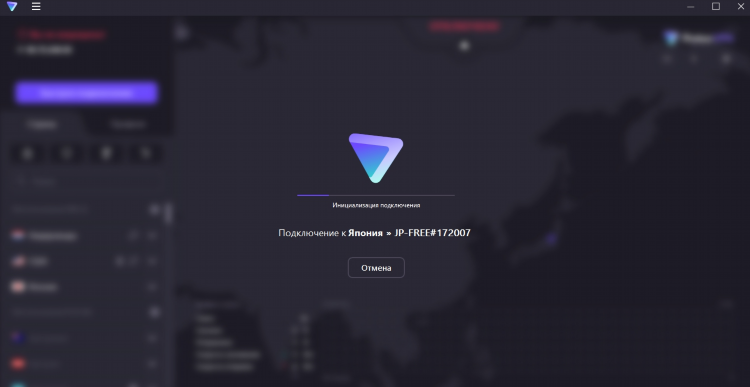Itop vpn как удалить
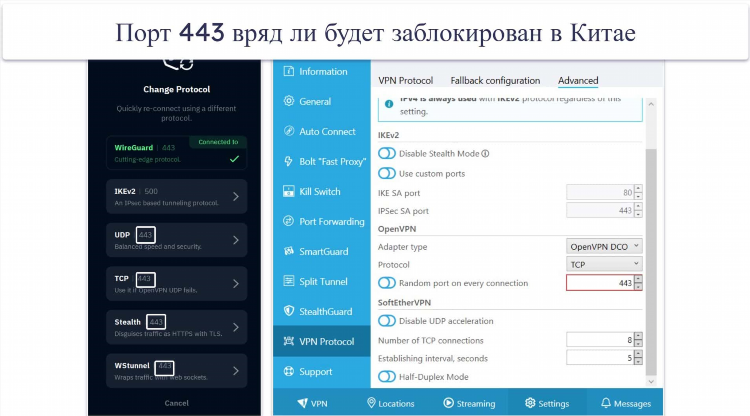
iTop VPN: Как удалить программу с вашего устройства
В последние годы VPN-сервисы стали неотъемлемой частью безопасности в интернете. Один из популярных вариантов — это iTop VPN. Однако бывают ситуации, когда пользователь решает удалить эту программу. В этой статье рассматриваются все шаги и методы, которые помогут без проблем удалить iTop VPN с вашего устройства.
Причины для удаления iTop VPN
Существует несколько причин, по которым пользователи решают избавиться от iTop VPN. Наиболее распространёнными являются:
-
Необходимость освобождения места. Некоторые пользователи предпочитают удалить программы, которые больше не используются, чтобы освободить ресурсы устройства.
-
Проблемы с производительностью. Иногда VPN-сервисы могут замедлять работу устройства, особенно если оно не обладает высокой производительностью.
-
Смена провайдера VPN. Если пользователь решает перейти на другой VPN-сервис с лучшими возможностями, удаление старой программы становится обязательным шагом.
-
Ошибки или сбои в работе программы. В случае, если iTop VPN работает нестабильно, пользователи могут принять решение удалить его и попробовать другое решение.
Основные способы удаления iTop VPN
Существует несколько методов удаления iTop VPN с вашего компьютера или мобильного устройства. Все они зависят от операционной системы, которую вы используете.
Удаление iTop VPN на Windows
-
Через меню "Пуск":
-
Перейдите в меню «Пуск».
-
Найдите раздел «Настройки».
-
Выберите «Программы» или «Программы и компоненты».
-
В списке установленных программ найдите iTop VPN и выберите его.
-
Нажмите «Удалить» и следуйте инструкциям на экране.
-
-
Через панель управления:
-
Откройте «Панель управления».
-
Перейдите в раздел «Программы» и выберите «Программы и компоненты».
-
Найдите iTop VPN в списке установленных программ.
-
Щёлкните по программе правой кнопкой мыши и выберите «Удалить».
-
-
Использование встроенной утилиты для удаления:
В некоторых случаях у программы есть собственная утилита для удаления. Она может быть доступна в меню самой программы или через ярлык на рабочем столе.
Удаление iTop VPN на macOS
-
Через Finder:
-
Откройте Finder и перейдите в папку «Программы».
-
Найдите iTop VPN в списке программ.
-
Перетащите его в корзину или щёлкните правой кнопкой мыши и выберите «Переместить в корзину».
-
-
Через Launchpad:
-
Откройте Launchpad и найдите значок iTop VPN.
-
Щёлкните на значок программы и удерживайте до появления крестика.
-
Нажмите крестик, чтобы удалить программу.
-
-
Использование стороннего приложения для удаления:
Для более тщательной очистки можно использовать сторонние утилиты, такие как CleanMyMac, которые помогут удалить не только саму программу, но и все её следы на компьютере.
Удаление iTop VPN на мобильных устройствах
На Android
-
Откройте меню «Настройки».
-
Перейдите в раздел «Программы» или «Программы и уведомления».
-
Найдите iTop VPN в списке установленных приложений.
-
Нажмите «Удалить» и подтвердите действие.
На iOS
-
На главном экране найдите иконку iTop VPN.
-
Нажмите и удерживайте значок программы.
-
В меню, которое появится, выберите «Удалить приложение».
-
Подтвердите удаление.
Удаление оставшихся файлов после удаления iTop VPN
После удаления iTop VPN с устройства могут остаться некоторые временные или конфигурационные файлы. Чтобы полностью очистить систему, можно использовать дополнительные утилиты для удаления, такие как:
-
CCleaner (для Windows и macOS) — удаляет временные файлы, кеши и остаточные данные от приложений.
-
AppCleaner (для macOS) — помогает удалить все файлы, связанные с приложением.
-
Disk Cleanup (для Windows) — инструмент для очистки системы от временных файлов и мусора.
Эти утилиты помогут убедиться, что все данные, связанные с iTop VPN, были удалены.
Важные моменты при удалении iTop VPN
Что делать, если программа не удаляется
В некоторых случаях iTop VPN может не удаляться через стандартные методы. Это может быть связано с техническими проблемами или с тем, что программа работает в фоновом режиме. Чтобы решить эту проблему:
-
Попробуйте перезагрузить устройство и снова запустить процесс удаления.
-
Используйте режим безопасного старта (для Windows) или безопасный режим (для macOS), чтобы попытаться удалить программу, когда она не активна.
-
Если ничего не помогает, можно использовать сторонние программы для принудительного удаления, такие как Revo Uninstaller.
Проблемы с лицензией или аккаунтом
В случае, если iTop VPN был активирован через аккаунт, убедитесь, что вы деактивировали его перед удалением. Это поможет избежать возможных проблем с повторной активацией при следующем использовании приложения. Зайдите в настройки программы и отключите или удалите аккаунт, если такая опция имеется.
FAQ
Как удалить iTop VPN с компьютера?
Для удаления iTop VPN с компьютера необходимо использовать стандартные методы через «Панель управления» (Windows) или «Finder» (macOS). В случае возникновения проблем можно использовать сторонние программы для удаления.
Как удалить iTop VPN на мобильном устройстве?
Для удаления iTop VPN на Android или iOS нужно зайти в настройки устройства, найти приложение и выбрать опцию «Удалить».
Что делать, если iTop VPN не удаляется?
Если программа не удаляется, попробуйте перезагрузить устройство и снова выполнить удаление. Также можно использовать режим безопасного старта или сторонние утилиты для принудительного удаления.
Нужно ли удалять аккаунт iTop VPN перед удалением приложения?
Да, рекомендуется удалить или деактивировать аккаунт iTop VPN перед удалением приложения, чтобы избежать проблем с повторной активацией в будущем.
Останутся ли после удаления iTop VPN остаточные файлы?
Да, иногда после удаления программы остаются временные файлы и конфигурационные данные. Для их удаления можно использовать утилиты для очистки системы.
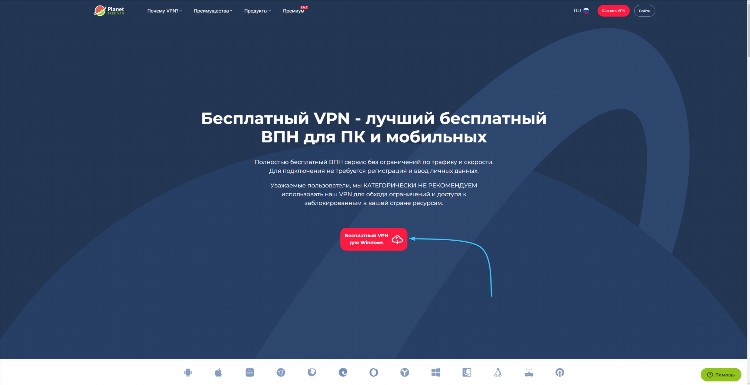
Установить впн бесплатный
Туризм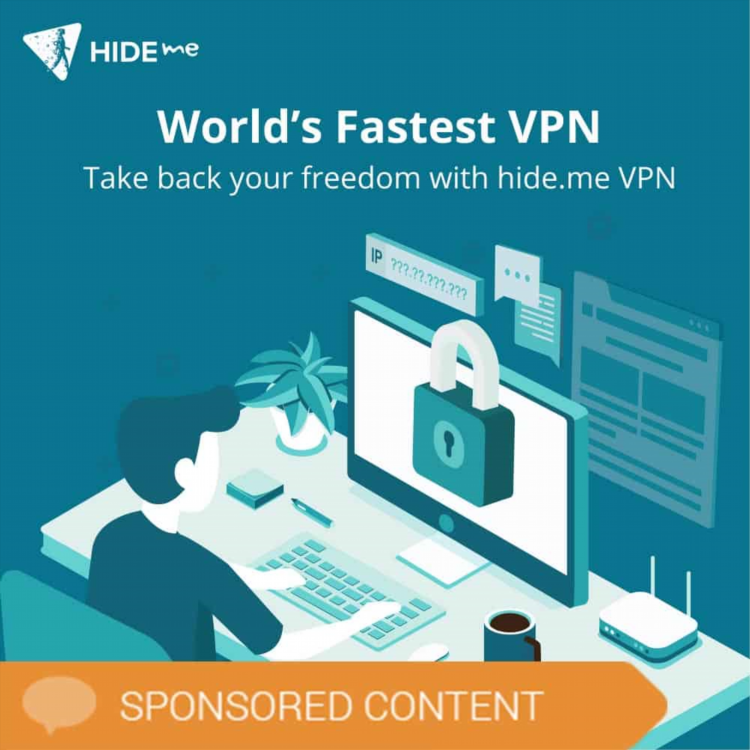
Хиде впн
Тесты
Впн не
Бизнес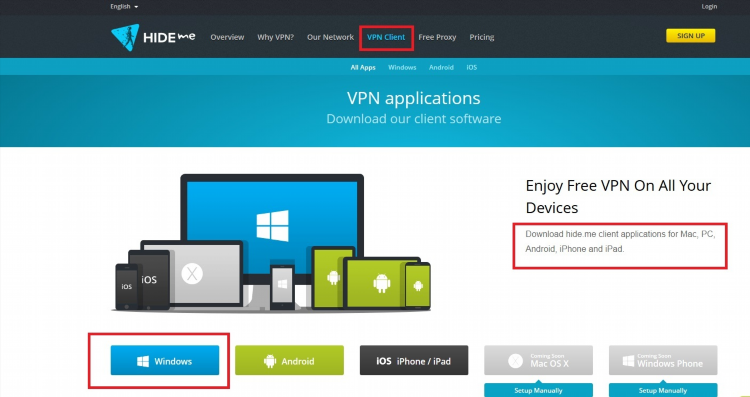
Самый хороший впн скачать
АльтернативыИнформация
Посетители, находящиеся в группе Гости, не могут оставлять комментарии к данной публикации.